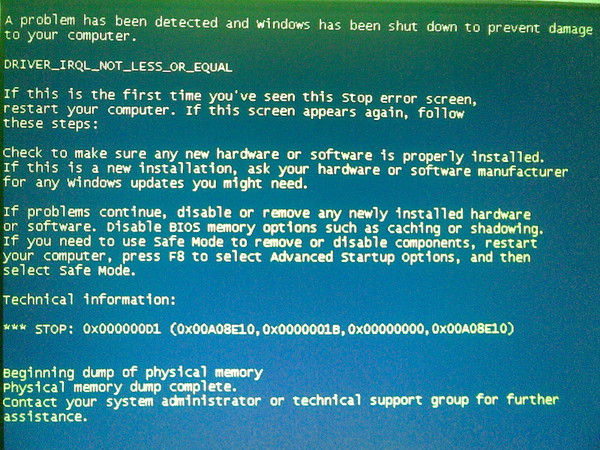24 ошибка синий экран: Синий экран смерти 0x00000024: устранение Stop-ошибки на bsodstop.ru
Содержание
Синий экран смерти: чек-лист для решения проблемы — Статьи
Синий экран смерти: чек-лист для решения проблемы — Статьи | Служба добрых дел
Чтение займет: 6 мин.
Просмотры: 1 586
Синий экран смерти Windows не ведет к мгновенной смерти компьютера или ноутбука. Он указывает на серьезную, но решаемую проблему. Главное – не затягивать диагностику и вовремя выявить причину. «Служба добрых дел» рассказывает, как помочь устройству.
Почему возникает синий экран смерти
Ошибка появляется, когда Windows не может самостоятельно справиться с возникшей проблемой. Практически всегда на синем экране можно найти причину неполадки. В зависимости от версии Windows вы увидите либо цифровой код, либо его текстовый вариант. Например, 0x0000001A и MEMORY_MANAGEMENT описывают одну и ту же проблему.
Лечение большинства ошибок сводится к стандартному набору действий: проверить систему, аппаратуру и программы. Мы составили подробный чек-лист, с которым вы сможете решить проблему синего экрана самостоятельно.
Мы составили подробный чек-лист, с которым вы сможете решить проблему синего экрана самостоятельно.
Чек-лист: что делать, если возник синий экран смерти
1. Вспомните, что вы сделали накануне ошибки. Вероятно, синий экран смерти вызвало изменение в системе или запуск определенной программы.
- Если вы установили новый драйвер – переустановите предыдущую версию.
- Запустите «Восстановление системы», чтобы отменить последние изменения.
- Если у вас Windows 7, запустите компьютер в режиме «Последняя удачная конфигурация» – система автоматически откатится к работавшим без проблем настройкам.
- Если вы подсоединили новое оборудование, запустите компьютер без него.
Если проблема сохраняется, переходите к следующим шагам.
2. Проверьте, свободен ли диск, на котором установлена Windows. Проблему может вызывать недостаток свободной памяти. Старайтесь, чтобы жесткий диск был занят максимум на 90%.
3. Проверьте устройство на вирусы. Не забудьте обновить антивирусную программу перед сканированием – новые вирусы появляются ежедневно.
Не забудьте обновить антивирусную программу перед сканированием – новые вирусы появляются ежедневно.
4. Установите все доступные обновления: Windows, драйверов, BIOS.
5. Проведите диагностику жесткого диска и памяти. Это можно сделать при помощи бесплатных программ: DiskCheckup и MemTest86 соответственно.
Если тесты показывают ошибку, замените проблемное оборудование как можно скорее. Если все в порядке – продолжайте диагностику.
6. Отключите дополнительное оборудование и запустите компьютер только с необходимой аппаратурой. Вот минимальный набор: материнская плата, процессор, оперативная память, жесткий диск с установленной операционной системой, клавиатура, видеокарта и монитор.
Если ошибка исчезнет, то при подключении дополнительного оборудования проверяйте, правильно ли работают кабели и разъемы. Если с кабелями и подключением все в порядке, но проблема возвращается – значит, ее вызывает дополнительное оборудование.
7. Если вы выявили, что проблема в софте – переустановите программу, которая могут вызывать ошибку, обратитесь в поддержку этого приложения или попробуйте заменить его на аналогичный софт от конкурентов.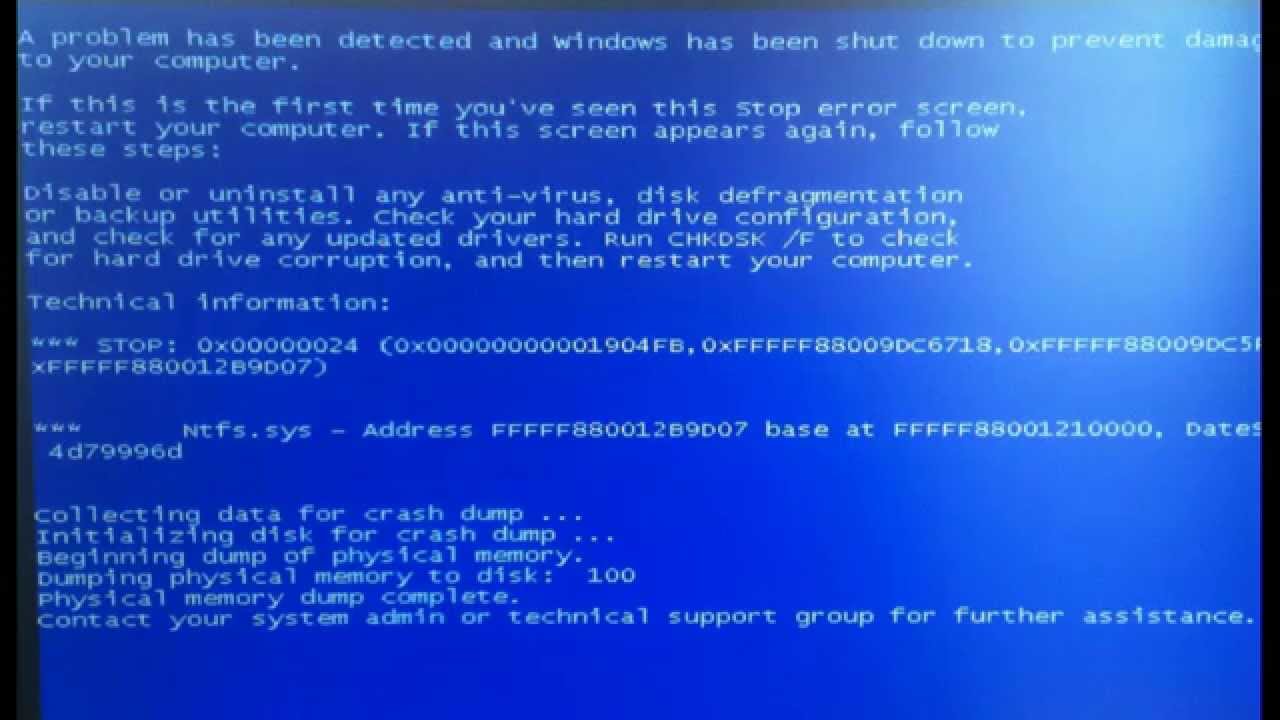
8. Если проблема на стороне аппаратного обеспечения – проверьте совместимость своего оборудования с Windows на официальном сайте операционной системы, обновите прошивку или также обратитесь в поддержку.
Если проблему не удалось решить
Если перечисленные действия не сработали, вероятно, проблема находится глубже. Чтобы синий экран больше не появлялся, рекомендуем обратиться к специалистам – например, к мастерам «Службы добрых дел». Они проверят компьютер, решат проблему и продлят жизнь вашего устройства.
Другие статьи
10 ностальгических игр, в которые можно поиграть на любом компьютере
Игровая индустрия сильно шагнула вперед с технической точки зрения. Но игры, которые мы проходили в…
Что может Алиса голосовой помощник
Из статьи от «Службы добрых дел» вы узнаете, что из себя представляет голосовой помощник Алиса,…
Сравнение умных колонок
Смарт-колонка — технически сложное устройство, в которое встроены микрофон, динамик, иногда — полноцветный дисплей, способный. ..
..
Привет, как я могу вам помочь?
Скидка 20% на разовое обращение и годовую подписку
Оставить отзыв
Ответим на вопросы, связанные с качеством продукции и обслуживания.
Введите в поле своё ФИО
Ваше ФИО
Введите в поле отзыв
Оставьте отзыв о мастере…
Спасибо за ваш отзыв!
Стать агентом
Если ты оформлен как
юридическое лицо
или самозанятый
, скорее регистрируйся, мы ждем тебя в нашей команде!
Перейти к регистрации
Подпишитесь на новости
и получите памятку «50 способов
оптимизации ваших устройств»
Введите e-mail:
Введите e-mail
Нажимая на кнопку «Подтвердить», вы даете согласие на обработку персональных данных в целях исполнения договора.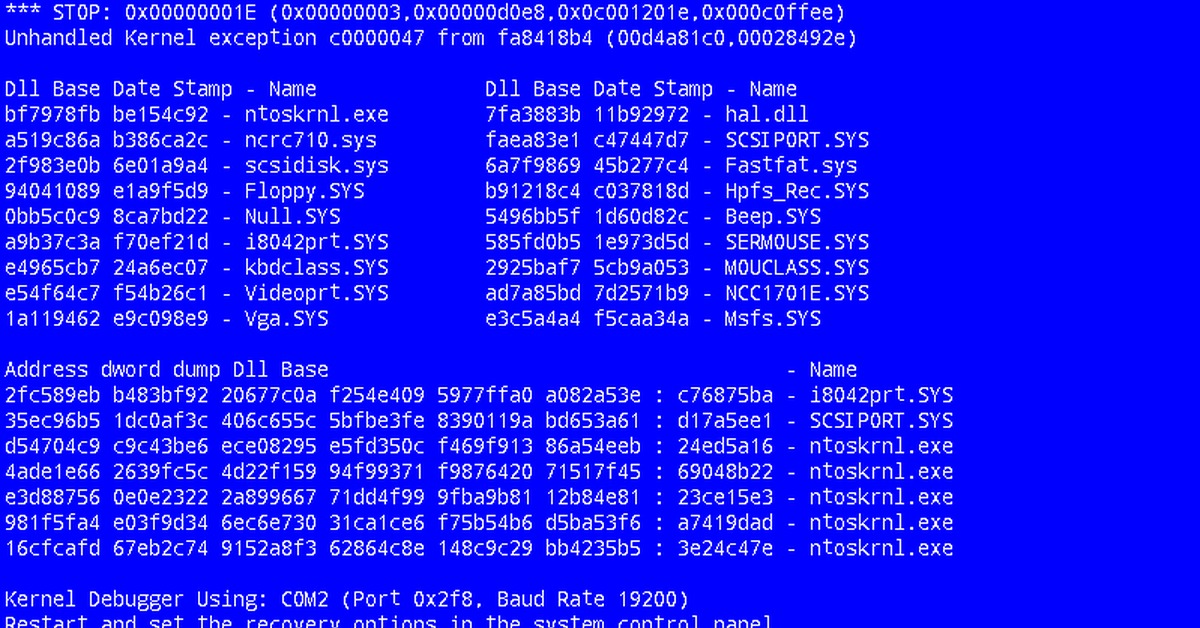
Заказать звонок
Введите имя:
Введите имя
Введите телефон:
Введите телефон
+7
Спасибо!
Мы свяжемся с вами в течении 15-ти минут
Спасибо!
Ожидайте, пожалуйста, звонка в течение 15-ти минут
Новая ошибка Windows 11 вызвала «синий экран смерти»
https://radiosputnik.ria.ru/20211119/windows-1759768690.html
Новая ошибка Windows 11 вызвала появление «синего экрана смерти»
Новая ошибка Windows 11 вызвала «синий экран смерти»
Новая ошибка Windows 11 вызвала появление «синего экрана смерти»
Компания Microsoft рекомендовала пользователям не устанавливать операционную систему Windows 11 без обновления аудиодрайвера от комапнии Intel, сообщает издание Радио Sputnik, 19.11.2021
2021-11-19T11:30
2021-11-19T11:30
2021-11-19T11:53
в мире
технологии
microsoft corporation
windows
/html/head/meta[@name=’og:title’]/@content
/html/head/meta[@name=’og:description’]/@content
https://cdnn21.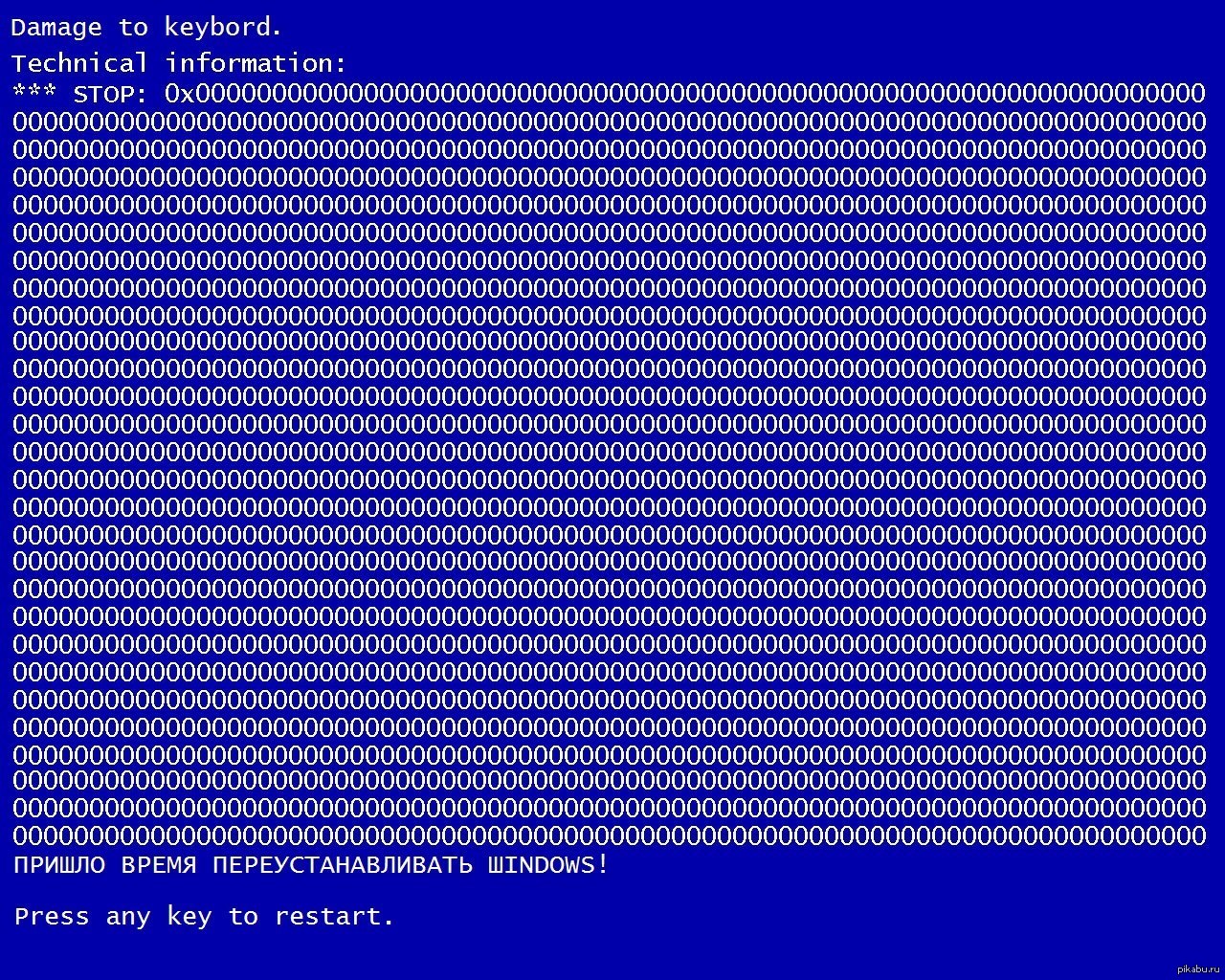 img.ria.ru/images/07e5/0a/08/1753718205_0:103:1342:858_1920x0_80_0_0_a7b157403d038f5e1d04f23d35492384.png
img.ria.ru/images/07e5/0a/08/1753718205_0:103:1342:858_1920x0_80_0_0_a7b157403d038f5e1d04f23d35492384.png
МОСКВА, 19 ноября/ Радио Sputnik. Компания Microsoft рекомендовала пользователям не устанавливать операционную систему Windows 11 без обновления аудиодрайвера от комапнии Intel, сообщает издание Bleeping Computer.Специалисты уточнили, что новые неполадки новой версии Windows, приводящие к появлению «синего экрана смерти», связаны с совместимостью аудиодрайверов Intel Smart Sound Technology (SST) с Windows 11 версии 21h3.»Эта проблема устраняется путем обновления драйверов технологии Intel Smart Sound до версии 10.30.00.5714 и более поздних версий или 10.29.00.5714 и более поздних версий», – добавили в Microsoft.Ранее радио Sputnik сообщило еще об одной ошибке, выявленной в тестовой версии Windows 11.Коротко и по делу. Только отборные цитаты в нашем Телеграм-канале.
https://radiosputnik.ria.ru/20211118/pochta-1759724105.html
Радио Sputnik
1
5
4.7
96
internet-group@rian. ru
ru
7 495 645-6601
ФГУП МИА «Россия сегодня»
https://xn--c1acbl2abdlkab1og.xn--p1ai/awards/
2021
Радио Sputnik
1
5
4.7
96
7 495 645-6601
ФГУП МИА «Россия сегодня»
https://xn--c1acbl2abdlkab1og.xn--p1ai/awards/
Новости
ru-RU
https://radiosputnik.ria.ru/docs/about/copyright.html
https://xn--c1acbl2abdlkab1og.xn--p1ai/
Радио Sputnik
1
5
4.7
96
7 495 645-6601
ФГУП МИА «Россия сегодня»
https://xn--c1acbl2abdlkab1og.xn--p1ai/awards/
1920
1080
true
1920
1440
true
https://cdnn21.img.ria.ru/images/07e5/0a/08/1753718205_31:0:1312:961_1920x0_80_0_0_0dfe0c17e62a220191df4415dc64160e.png
1920
1920
true
Радио Sputnik
1
5
4.7
96
7 495 645-6601
ФГУП МИА «Россия сегодня»
https://xn--c1acbl2abdlkab1og.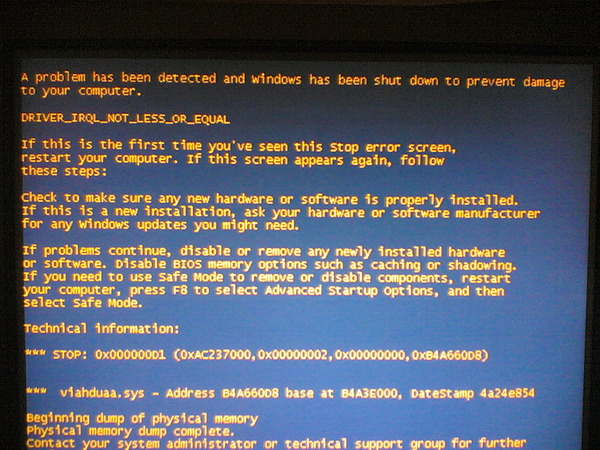 xn--p1ai/awards/
xn--p1ai/awards/
Радио Sputnik
1
5
4.7
96
7 495 645-6601
ФГУП МИА «Россия сегодня»
https://xn--c1acbl2abdlkab1og.xn--p1ai/awards/
технологии, microsoft corporation, windows
В мире, Технологии, Microsoft Corporation, Windows
МОСКВА, 19 ноября/ Радио Sputnik. Компания Microsoft рекомендовала пользователям не устанавливать операционную систему Windows 11 без обновления аудиодрайвера от комапнии Intel, сообщает издание Bleeping Computer.
Специалисты уточнили, что новые неполадки новой версии Windows, приводящие к появлению «синего экрана смерти», связаны с совместимостью аудиодрайверов Intel Smart Sound Technology (SST) с Windows 11 версии 21h3.
«
«Эта проблема устраняется путем обновления драйверов технологии Intel Smart Sound до версии 10.30.00.5714 и более поздних версий или 10.29.00.5714 и более поздних версий», – добавили в Microsoft.
Ранее радио Sputnik сообщило еще об одной ошибке, выявленной в тестовой версии Windows 11.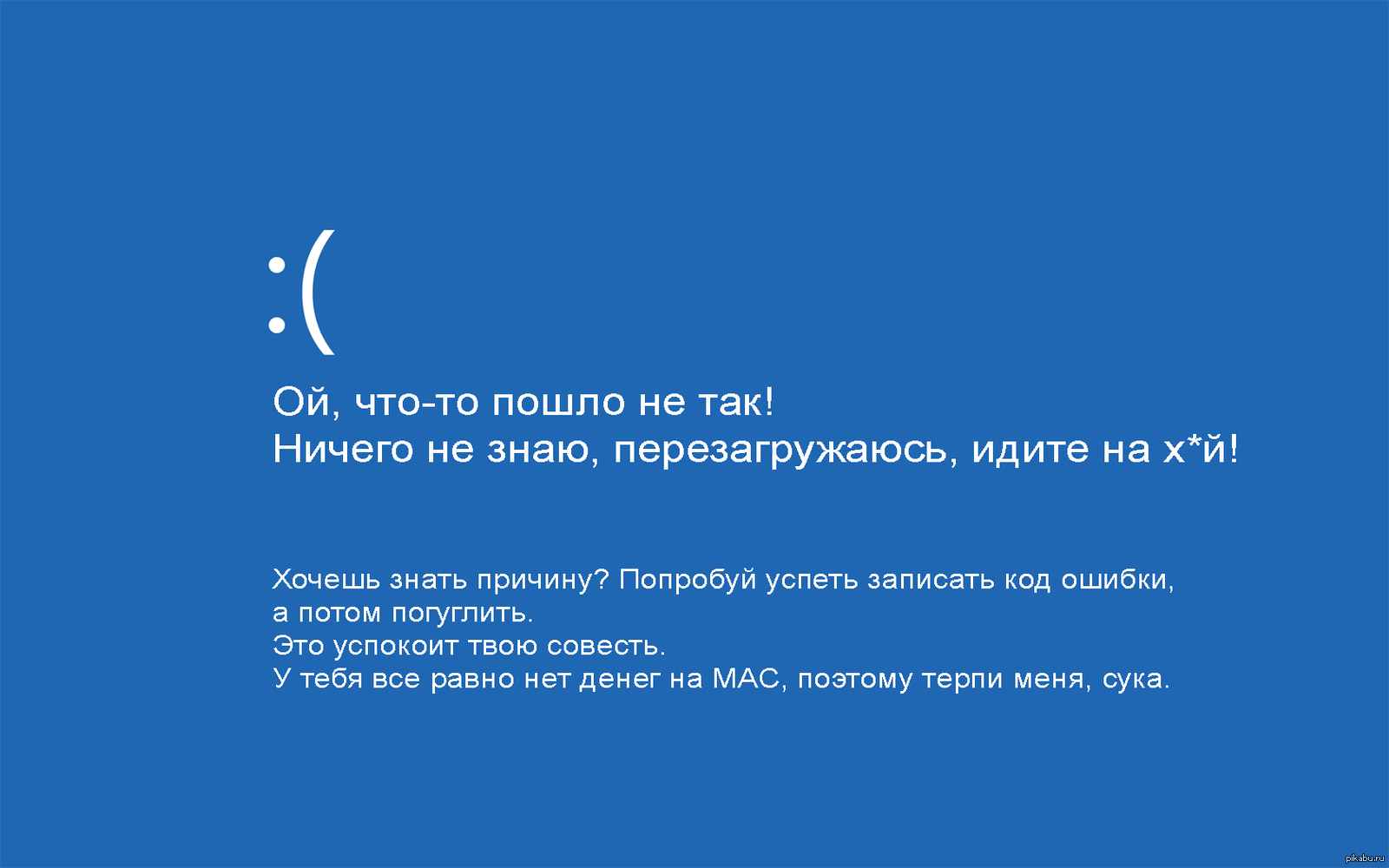
На Ямале впервые беспилотник доставил почту
18 ноября 2021, 23:11
Коротко и по делу. Только отборные цитаты в нашем Телеграм-канале.
windows 7 — BSOD с BCCode 24 — стоит ли беспокоиться?
Задавать вопрос
спросил
Изменено
5 лет, 11 месяцев назад
Просмотрено
3к раз
Поскольку Chrome, Steam и Plex Media Player уже используют большую часть моей оперативной памяти, я (возможно, по глупости) запустил Factorio, чтобы попытаться получить план из карты, которую кто-то разместил на Reddit. Я мог видеть в диспетчере задач (обычно всегда открытом на моем левом экране вместе с MSI Afterburner для мониторинга), что Factorio использовал более половины системной оперативной памяти (всего 4 ГБ), когда я был готов начать процесс в игре. Все зависло на несколько минут, включая диспетчер задач, прежде чем система высветила синий экран с вызывающей беспокойство ошибкой, ссылающейся на Ntfs.sys.
Все зависло на несколько минут, включая диспетчер задач, прежде чем система высветила синий экран с вызывающей беспокойство ошибкой, ссылающейся на Ntfs.sys.
Игра уже замедлилась до ползущих 2 кадров в секунду из-за огромного размера выбранной области, и я надеюсь, что возникший синий экран был просто результатом того, что я вытащил последнюю соломинку из моей ограниченной оперативной памяти (а не проблема с жестким диском — однажды в этом году я уже менял системный диск на этой машине).
Windows предоставляет следующую информацию, если я проверю отчет о надежности и открою сведения об этом инциденте:
Источник Окна Краткое содержание Неожиданное выключение Дата 25.07.2017 03:59Положение дел отчет отправлен Сигнатура проблемы Название события проблемы: BlueScreen Версия ОС: 6.1.7601.2.1.0.256.1 Идентификатор локали: 1033 Дополнительная информация о проблеме BC-код: 24 BCP1: 00000000001904FB BCP2: FFFFF880031934B8 BCP3: FFFFF88003192D20 BCP4: FFFFF8800131DD89 Версия ОС: 6_1_7601 Пакет обновления: 1_0 Продукт: 256_1 Идентификатор сегмента: X64_0x24_ntfs!NtfsGetDiskGeometry+1df Информация о сервере: <обрезано, похоже на какой-то GUID>
Системные характеристики в основном шикарны последнего десятилетия:
- Плата Gigabyte GA-MA69VM-S2
- AMD Феном 9750
- 4 ГБ оперативной памяти DDR2
- Гигабайт GTX 750 Ti
- Системный диск: ST3000DM001 (актуален только из-за своей репутации)
Думаю, я оставлю SeaTools проверять диск на ночь. Любые слова мудрости от мастеров Windows Superuser будут высоко оценены. Я нашел всевозможные ветки форума в Google, ссылающиеся на BCCode 24, но все результаты казались неубедительными в отношении того, в чем была причина и нужны ли действия.
Любые слова мудрости от мастеров Windows Superuser будут высоко оценены. Я нашел всевозможные ветки форума в Google, ссылающиеся на BCCode 24, но все результаты казались неубедительными в отношении того, в чем была причина и нужны ли действия.
- окна-7
- бсод
0
Вы получаете этот сбой: Проверка ошибок 0x24: NTFS_FILE_SYSTEM:
Проверка ошибки NTFS_FILE_SYSTEM имеет значение 0x00000024. Этот
указывает на проблему, возникшую в ntfs.sys, файле драйвера, который позволяет
система для чтения и записи на диски NTFS.
Microsoft перечисляет в своей документации следующие возможные причины:
Одной из возможных причин этой проверки на наличие ошибок является повреждение диска. Коррупция в
файловая система NTFS или поврежденные блоки (секторы) на жестком диске могут
вызвать эту ошибку. Поврежденные драйверы жесткого диска (SATA/IDE) также могут
неблагоприятно влияет на способность системы читать и записывать на диск, таким образом
вызывая ошибку.
Также попробуйте эти предложения, чтобы исправить это:
Попробуйте отключить все антивирусные сканеры, программы резервного копирования или средства дефрагментации диска, которые постоянно контролируют систему.
Также следует запустить аппаратную диагностику, предоставленную производителем системы для подсистемы хранения.
Используйте утилиту сканирования диска, чтобы убедиться в отсутствии ошибок файловой системы. Щелкните правой кнопкой мыши диск, который вы хотите просканировать, и выберите
Характеристики. Нажмите Инструменты. Нажмите кнопку Проверить сейчас.
Поэтому проверьте жесткий диск с помощью производственного инструмента, запустите chkdsk.exe и отключите все сторонние инструменты/драйверы, которые часто обращаются к диску(ам).
1
Зарегистрируйтесь или войдите в систему
Зарегистрируйтесь с помощью Google
Зарегистрироваться через Facebook
Зарегистрируйтесь, используя электронную почту и пароль
Опубликовать как гость
Электронная почта
Требуется, но никогда не отображается
Опубликовать как гость
Электронная почта
Требуется, но не отображается
Нажимая «Опубликовать свой ответ», вы соглашаетесь с нашими условиями обслуживания и подтверждаете, что прочитали и поняли нашу политику конфиденциальности и кодекс поведения.
Что такое синий экран смерти?
Главная / Полезные советы / Ошибки синего экрана
Обеспокоенные пользователи компьютеров часто спрашивают: «Что такое «синий экран смерти», в чем его причина и как его исправить?»
Синий экран смерти (BSOD) — неприятное зрелище. Он появляется, когда Windows сталкивается с критической системной ошибкой, после которой не может восстановиться. Это часто вызвано сбоем драйверов или неисправным оборудованием.
В этой статье мы ответим на самые распространенные вопросы о BSOD. Давайте начнем.
Что вызывает синий экран смерти?
BSOD появляются, когда Microsoft Windows сталкивается с «Ошибкой STOP». Ошибка STOP приводит к сбою Windows, а это означает, что ваш компьютер ничего не может сделать, кроме как перезагрузить себя. STOP-ошибка обычно вызывается одной из двух следующих проблем:
- Неисправное оборудование. То есть аппаратное обеспечение вашего компьютера не может работать должным образом.

- Неисправное программное обеспечение драйвера оборудования. Обычные приложения и программы не могут вызывать BSOD. Когда они выходят из строя, они обычно не отключают и операционную систему. Вместо этого BSOD может быть результатом сбоя низкоуровневого программного обеспечения, работающего в ядре Windows.
Опасности «синих экранов смерти»
В случае сбоя операционной системы вашего ПК существует вероятность потери данных, поскольку программы не смогут правильно сохраниться и завершить работу. Однако, когда происходит BSOD, Windows автоматически создает файл «мини-дампа», который сохраняет информацию о сбое на вашем диске. Вы можете использовать эту информацию, чтобы определить причину BSOD и предотвратить ее повторение в будущем.
Что говорит синий экран смерти?
BSOD выглядят по-разному в зависимости от используемой операционной системы.
Если у вас Windows 7 и более ранние версии, BSOD очень похож на экран терминала и отображает целую кучу информации.
В Windows 8 и 10 BSOD намного проще и понятнее.
Чувствуете легкую панику? Не волнуйся. BSOD часто не так плох, как кажется. На самом деле, в более ранних версиях Windows BSOD проходил так быстро, что невозможно было прочитать всю информацию.
Остановить автоматический перезапуск Windows
Ваш компьютер автоматически перезагрузится при появлении BSOD, но вы можете изменить это. Если вам нужно больше времени для чтения информации на экране перед перезагрузкой компьютера, вы можете отключить автоматические перезагрузки в панели управления Windows.
Вот как в Windows 8 и 10:
- Щелкните правой кнопкой мыши значок «Компьютер» и выберите Свойства .
- Вкладка Advanced уже должна быть выбрана. Теперь нажмите Настройки в разделе Запуск и восстановление .
- В разделе Сбой системы снимите флажок для параметра Автоматический перезапуск .

В следующий раз, когда вы столкнетесь с BSOD, у вас будет время записать сообщение об ошибке. Однако вам потребуется вручную перезагрузить компьютер.
Просмотр информации «Синий экран смерти»
Файл «мини-дампа», о котором мы упоминали выше, содержит всю информацию, необходимую для просмотра недавней встречи с BSOD. К сожалению, этот мини-дамп разбросан среди сбоев приложений и сообщений системного журнала в средстве просмотра событий Windows, что делает его немного сложным для обычного пользователя.
Вместо этого вы можете загрузить бесплатное приложение BlueScreenView от NirSoft. Эта программа сканирует и сопоставляет все файлы, созданные во время BSOD, что позволяет легко определить причину критической ошибки.
Устранение неполадок, связанных с «синим экраном смерти»
Вы можете устранить неполадки, связанные с информацией о «синем экране смерти», в Центре поддержки. Перейдите в Панель управления , а затем Безопасность и обслуживание (если вы используете Windows 7, нажмите Система и безопасность ).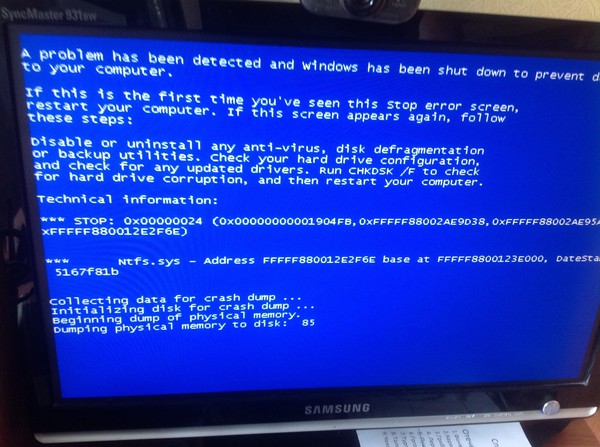 Здесь нажмите кнопку Проверить наличие решений .
Здесь нажмите кнопку Проверить наличие решений .
Windows 8 и 10 автоматически выполняет этот шаг после перезагрузки компьютера после BSOD. Однако все же стоит проверить вручную, так как может быть дополнительная информация или шаги по устранению неполадок, которые вы можете предпринять.
Еще один эффективный способ устранения BSOD — поиск конкретного сообщения об ошибке в Интернете. При появлении BSOD вы можете увидеть номер ошибки STOP (например, 0x0000000E) или код ошибки (например, NO_USER_MODE_CONTEXT). Запишите ошибку, и как только ваш компьютер снова заработает, выполните быстрый поиск. Вы обязательно найдете подробную информацию об этой ошибке в Интернете.
Не повезло? Попробуйте эти советы по BSOD
Если вы не смогли найти какую-либо полезную информацию или совет относительно вашего BSOD, не беспокойтесь. BSOD может быть вызван целым рядом основных причин. Вы можете попробовать эти советы, если на вашем устройстве регулярно отображается BSOD:
- Ищите вредоносное ПО.
 Вредоносные программы и неприятные компьютерные вирусы проникают глубоко в Windows и могут вызывать нестабильность, что приводит к регулярным BSOD. Используйте качественное антивирусное программное обеспечение для сканирования на наличие инфекций.
Вредоносные программы и неприятные компьютерные вирусы проникают глубоко в Windows и могут вызывать нестабильность, что приводит к регулярным BSOD. Используйте качественное антивирусное программное обеспечение для сканирования на наличие инфекций. - Установите последние версии драйверов. Глючный или неправильно установленный драйвер может привести к сбою компьютера. Перейдите на веб-сайт производителя аппаратного компонента вашего компьютера, загрузите и установите самую последнюю версию драйвера.
- Попробуйте восстановить систему. Восстановление системы вернет программное обеспечение на вашем компьютере в предыдущее состояние. Если это остановит синий экран вашего ПК, вы узнаете, что проблема была вызвана программным обеспечением.
- Проверьте наличие проблем с оборудованием. Неисправное оборудование является одной из наиболее распространенных причин BSOD. Если вы не являетесь опытным пользователем компьютера, мы рекомендуем обратиться к профессионалу для дальнейшего изучения проблемы, поскольку вмешательство в ваше оборудование может привести к серьезным повреждениям.


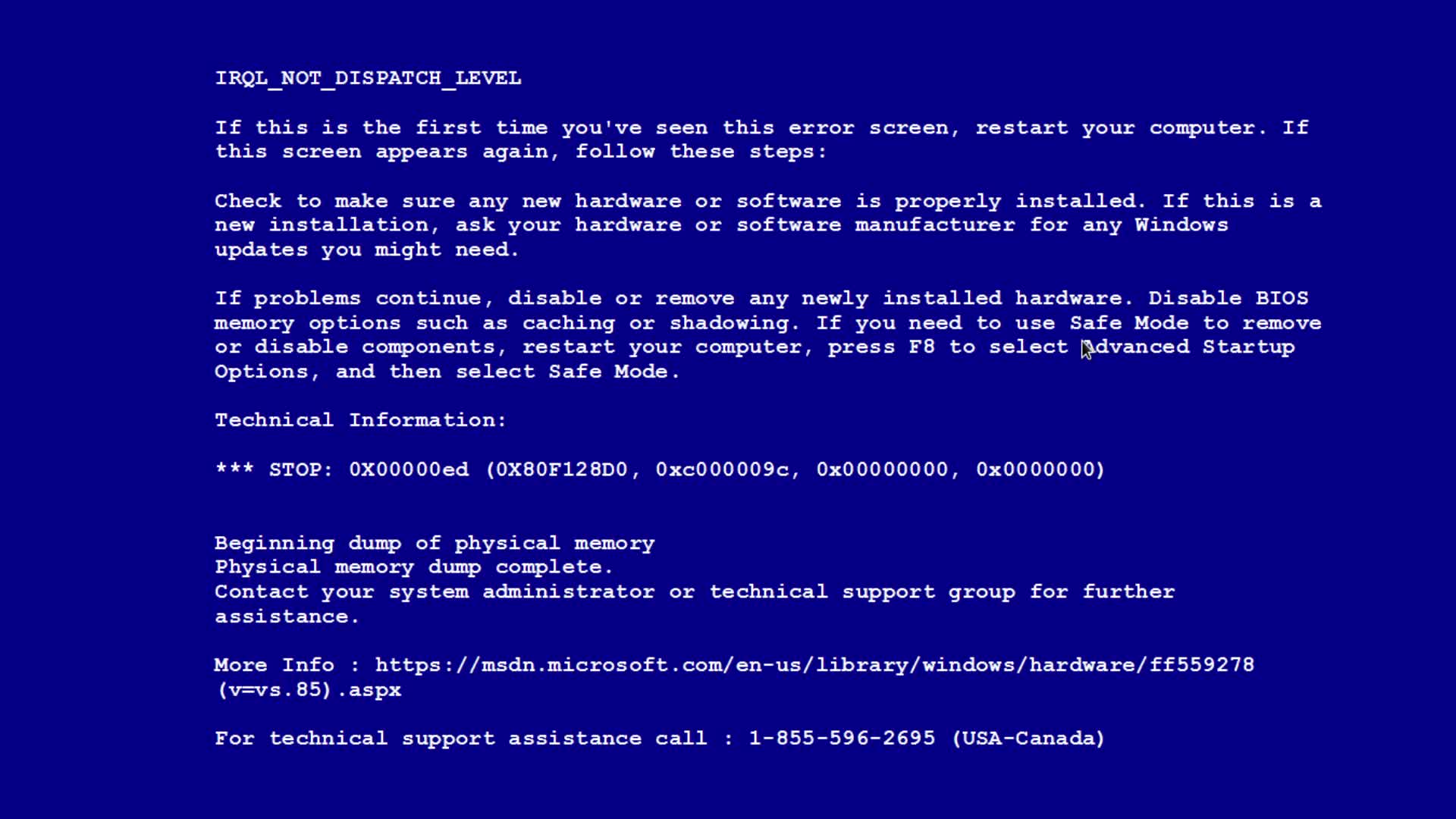
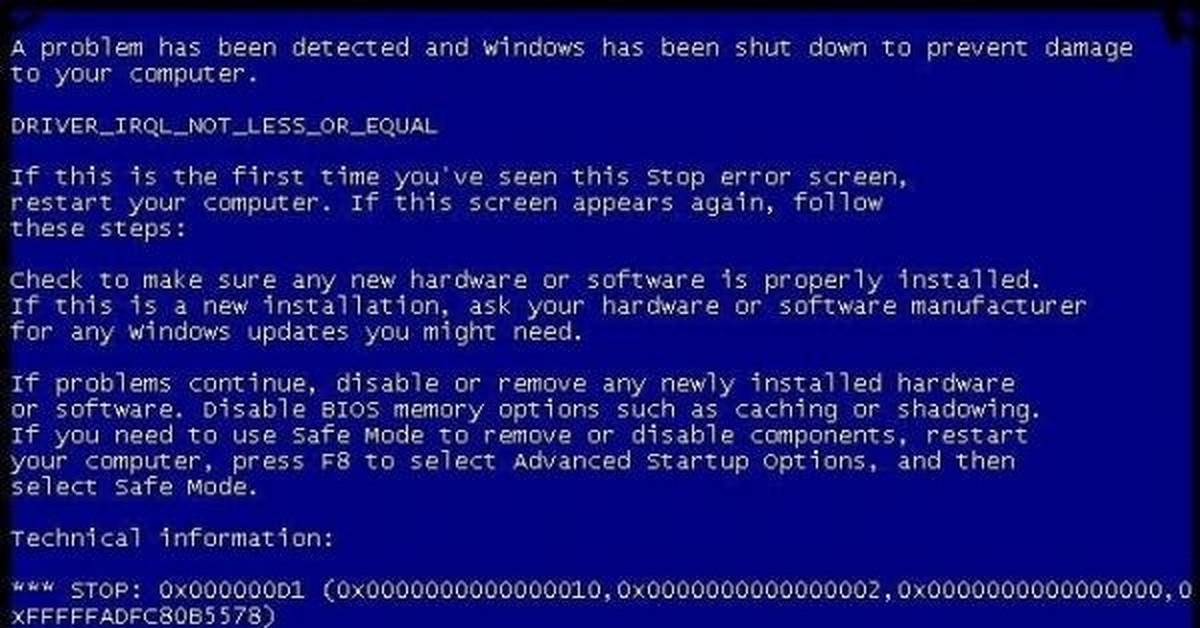
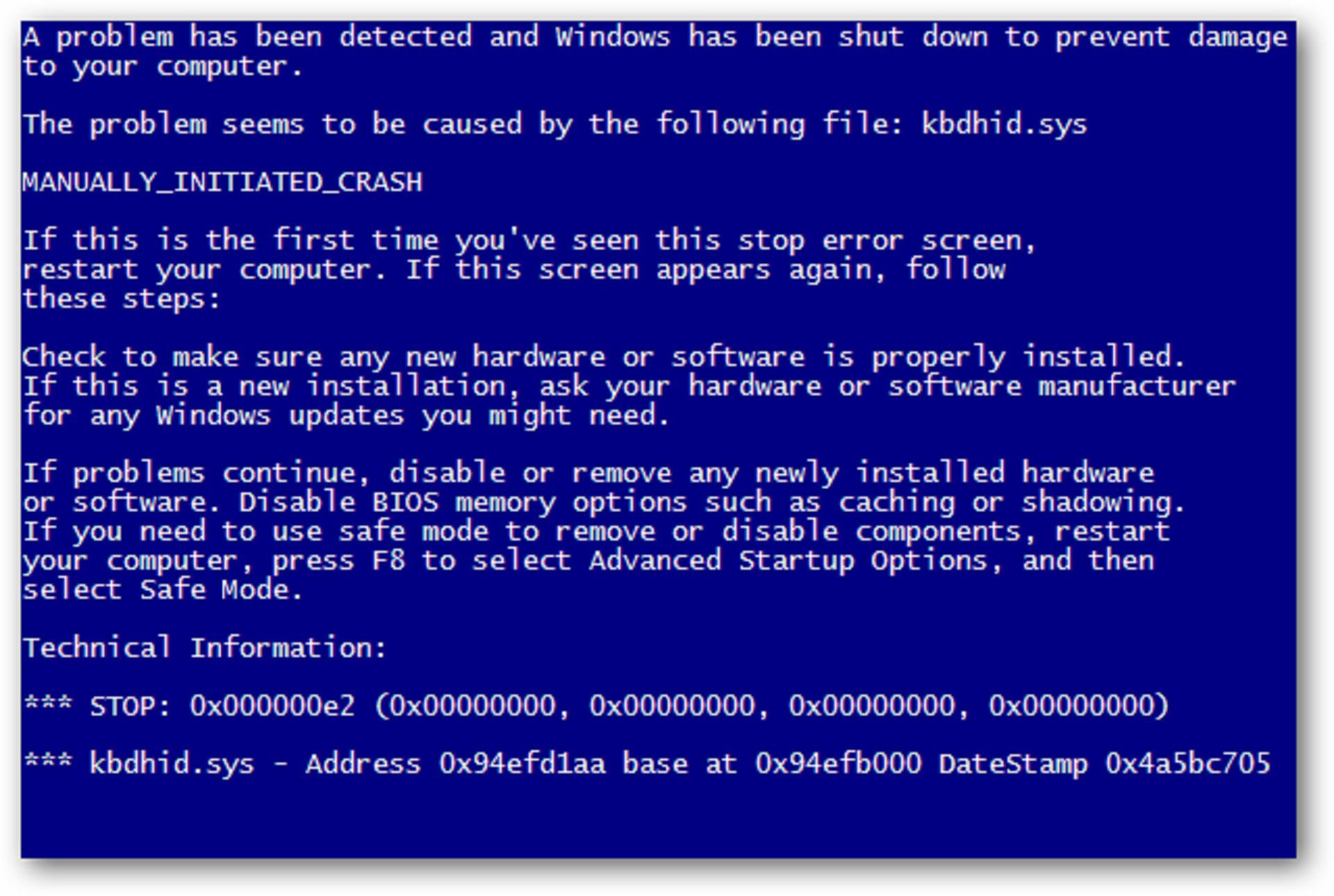 Вредоносные программы и неприятные компьютерные вирусы проникают глубоко в Windows и могут вызывать нестабильность, что приводит к регулярным BSOD. Используйте качественное антивирусное программное обеспечение для сканирования на наличие инфекций.
Вредоносные программы и неприятные компьютерные вирусы проникают глубоко в Windows и могут вызывать нестабильность, что приводит к регулярным BSOD. Используйте качественное антивирусное программное обеспечение для сканирования на наличие инфекций.